en døende eller revnet skærm betyder ikke, at din bærbare computer er en papirvægt. For de fleste bærbare computere tager en skærmudskiftning højst $80 og en time af din tid. Hvis du er en DIYer, er det en fantastisk måde at spare penge på at udskifte en ødelagt bærbar skærm, da de fleste computerværksteder citerer dig $150 til $300 til jobbet.
her er trinvise instruktioner om, hvordan du udskifter din ødelagte bærbare LCD.
før du udskifter din bærbare skærm
før du gør noget, skal du give din bærbare computer et komplet look-over og inspektion for at sikre, at skærmen virkelig skal udskiftes. Hvis grafikkortet på bundkortet for eksempel er dødt, spilder du muligvis din tid og kræfter på at udskifte en perfekt god skærm. Derudover, hvis den bærbare computer for nylig er blevet droppet eller på anden måde muligvis fysisk skadet, vil du også dobbelttjekke for anden skade.
for at sikre, at grafikkortet fungerer, kan du tilslutte en stationær skærm eller TV til den bærbare computer, da de fleste har en standard blå VGA-skærm og/eller en HDMI-udgang. Hvis billedet ser godt ud på en ekstern skærm, er dit grafikkort sandsynligvis godt, og skærmen er skyld. Hvis du ikke får noget billede, skal du huske, at nogle bærbare computere kræver, at du trykker på bestemte funktionstaster på den bærbare computer for at aktivere ekstern displayoutput. Hvis du gør det, og video stadig ikke vises, er dit grafikkort og/eller bundkort sandsynligvis brudt, snarere end din skærm.

tilslutning af din bærbare computer til et TV eller en ekstern skærm kan hjælpe dig med at bekræfte, om rodproblemet er en ødelagt skærm eller noget dybere.
hvis den bærbare computer udsendes til en anden skærm med succes, skal du bruge computeren et stykke tid for at sikre, at tastaturet og andre bærbare komponenter ser ud til at fungere normalt.
før du udskifter din bærbare computers LCD, er her advarslerne til de generelle trin, der følger. Dette er dog ikke beregnet til at være en guide til ultrabooks, to-i-en, tablets, Macbooks eller andre mere specialiserede bærbare computere. Det er mere for gennemsnitlige bærbare computere. Men selv da fungerer de generelle trin, jeg diskuterer, ikke for alle sådanne bærbare computere. Nogle vil kræve en anden proces og/eller mere arbejde for at udskifte skærmen, såsom at få adgang til bundkortet ved at åbne hovedkassen på den bærbare computer.
Find en erstatningsbærbar skærm
på grund af den afgørende advarsel, før du køber en ny LCD, kan det være en god ide at prøve at fjerne den beskadigede skærm først for at sikre, at du kan udføre udskiftningen. Hvis processen efter at have fulgt de første par trin ser anderledes ud for din bærbare computer, anbefaler jeg at skure Google og YouTube eller finde en reparationsprofessionel for yderligere hjælp til dit nøjagtige bærbare mærke og model.
det er typisk let at finde en udskiftnings LCD—skærm-og du behøver ikke betale de skøre priser, som producenten normalt ønsker. Søg bare på eBay,

udførelse af en simpel søgning efter din bærbare computers modelnummer plus “LCD-skærm” skal afsløre kilder til udskiftningspaneler.
når du handler efter LCD ‘ et, vil de fleste sælgere advare dig om at sammenligne specifikationerne og placeringen af videokablet på bagsiden af deres skærm til din aktuelle skærm. Dette er en anden grund til at åbne den bærbare computerramme, før du bestiller en udskiftning. Men fra min egen erfaring, hvis sælgeren siger, at skærmen er kompatibel med din nøjagtige bærbare model, fungerer den normalt.
Sådan repareres din ødelagte bærbare skærm
før du starter, skal du sikre dig, at du har de rigtige værktøjer. Her er hvad der fungerer for de fleste bærbare computere:
- bord eller andet fladt arbejdsområde: Du har brug for et sted at sidde (eller stå, hvis det er dine ting) med et fladt område til at arbejde på din bærbare computer. Dette giver dig en grund til at rense det rodede spisebord eller skrivebord.
- lille hoved magnetisk philips skruetrækker: ikke lille som en mini skruetrækker fra et brillereparationssæt, men jeg vil sige mellem den størrelse og en mellemstor skruetrækker ville fungere. Hvis du ikke har en magnetisk skruetrækker, skal du prøve at finde en magnet, der er stor nok til at magnetisere førerhovedet. Dette hjælper skruerne med at holde fast i hovedet, hvilket gør det meget lettere at fjerne og udskifte skruerne uden at forbande, da de falder overalt.
- sikkerhedsnål eller nål: dette er til at fjerne de dækklistermærker, der skjuler skruerne på din bærbare computers omgivende dæksel, kaldet rammen.
- plastisk spartelkniv eller anden tynd genstand: Dette er valgfrit for at hjælpe med at lirke skærmrammen fra sagen. Personligt gør mine fingernegle normalt tricket. Hvis du bruger et andet objekt, skal du sikre dig, at det er tyndt nok, men ikke så skarpt, at det efterlader skrammer eller andet bevis for nysgerrige.
- lille skål eller anden beholder: dette er til stashing de små skruer—og holde dem sikkert fra nysgerrige katte og børn.
disse generelle trin fungerer for de fleste bærbare computere:
- sørg for, at den bærbare computer er frakoblet vekselstrømsadapteren. Fjern også laptopbatteriet.
- Find de runde dækklistermærker, der skjuler skruerne på skærmrammen, sagen omkring skærmen. Disse klistermærker er normalt på bunden af rammen, nær skærmens hængsler, når du har skærmen åbnet. Du skal finde en på hver side af skærmen.
 Eric Geier
Eric Geierdu kan se skruedækslerne i nederste højre og venstre hjørne på rammen af denne Acer Aspire One. (Klik på et billede i denne artikel for at forstørre det.)
- brug en skarp, spids genstand-som en åbnet sikkerhedsnål eller nål—for at hjælpe med at fjerne dækmærkaterne uden at beskadige dem. Stik det mellem kanten af dækslet og rammen, og lirke derefter klistermærket væk. Når du er fjernet, skal du placere dækslerne på et sikkert sted med den klæbrige side op for at sikre, at der er nok klæbrighed, når du placerer dem på igen.
- brug din skruetrækker til at fjerne de nu udsatte skruer. Husk: righty-tighty, lefty-loosey. Nogle skruer er nemme at fjerne; andre, ikke så meget. Men at flytte skærmen til den rigtige position udsætter normalt skruerne nok til fjernelse.
 Eric Geier
Eric Geiernår du har fjernet mærkatdækslerne, finder du skruer.
- begynd forsigtigt at lirke skærmrammen væk fra bagsiden af skærmkassen. Arbejd en negle eller anden tynd, nysgerrig genstand ind i revnen omkring ydersiden af skærmen. Rammen er normalt fastgjort til bagkassen med plastknapper, så giv den en vis kraft, mens du er nysgerrig—men ikke for brutal. Du vil høre unsnapping af fastgørelseselementerne, når du nysgerrige.
 Eric Geier
Eric Geieri processen med nysgerrige og unsnapping falsen af skærmen fra bagsiden sagen.
- når du har fjernet skærmbilledet, er det måske eller måske ikke let at fjerne. Hvis ikke, sidder det sandsynligvis fast omkring skærmens hængsler. Hvis du flytter skærmens position op eller ned, med en vis mild kraft, hvis det er nødvendigt, skal det frigøre det fuldt ud.
 Eric Geier
Eric Geiernår du har fjernet rammen, finder du, at skærmen er fastgjort til metalrammestykker på hver side.
- når rammen er helt fjernet, finder du LCD ‘ et fastgjort til en metalramme på venstre og højre side. Fjern de to skruer (en på hver side, på toppen), der holder trimrammestykkerne på bagsiden af skærmen. Nu skal du være i stand til at løfte LCD ‘ et (med trimrammestykkerne fastgjort) lidt væk fra bagskærmen.
- på hver af trimrammernes sider skal du fjerne eventuelle skruer, der fastgør den til LCD’ et. De fleste bærbare computere har tre skruer på hver side; den mindre bærbare computer, jeg fotograferede her, har dog ikke disse skruer—LCD ‘ et er faktisk fastgjort til trimrammestykkerne med tape på hver side.
 Eric Geier
Eric Geierher er hvor de fleste bærbare computere har skruer, der fastgør LCD-skærmen til metalbeklædningsrammestykkerne.
- nu skal du være i stand til at indstille LCD ‘ et med forsiden nedad på tastaturet. Pas på ikke at lægge for stor kraft på videokablet, der er fastgjort på bagsiden af LCD ‘ et.
 Eric Geier
Eric GeierLCD ‘ et er blevet frigjort fra trimrammestykkerne og satte sig forsigtigt ned på tastaturet.
- Frakobl videokablet fra bagsiden af LCD ‘ et. Selvom den bærbare computer, jeg fotograferede her, har stikket i bunden, har de fleste bærbare computere stikket nær midten. I så fald skal du huske, at den del af kablet, der løber ned ad skærmen, normalt sidder fast på bagsiden af skærmen med noget mildt klæbemiddel. Træk forsigtigt kablerne væk fra skærmen. Du skal normalt fjerne tape, der også sikrer videostikket på bagsiden af skærmen. Når du kommer til det punkt, at du faktisk trækker videokablet ud af skærmstikket, skal det frakobles med lidt kraft.
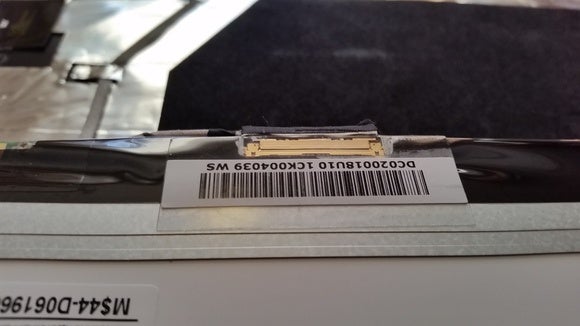 Eric Geier
Eric Geieri modsætning til de fleste bærbare computere er dette kabelstik helt nederst på LCD-skærmen.
- når du har fjernet den ødelagte LCD helt, skal du blot placere den nye med forsiden nedad, som du gjorde den gamle. Sæt videokablet på stikket igen, og placer kablerne og ethvert bånd, ligesom de var for den gamle.
- sæt den nye skærm op i sidebeklædningsrammestykkerne, og fastgør den igen som den gamle var: normalt tre skruer i hver side af trim ramme stykker, og derefter en skrue på toppen af hver for at fastgøre den til bagsiden skærmen sagen.
- når du kommer til det punkt, hvor du sætter rammen på igen, skal du bare rette den op og skubbe/klemme rammen tilbage i snaps på bagskærmskassen. Før du udskifter rammeskruerne, skal du sikre dig, at rammen er helt fastgjort på plads, og at der ikke findes nogen revne rundt om kanterne på skærmkassen. Til sidst skal du bruge den sikkert pin eller nål til at fastgøre de klæbende skruedæksler igen.
hvis alt gik godt, skal du nu have en skinnende ny fungerende bærbar skærm. Sæt batteriet i igen og test det ud!